
Lorsque le système informatique Win10 présente des dysfonctionnements et doit être réparé ou que le système doit être réinstallé, nous devons d'abord sauvegarder les données importantes sur le lecteur C, et les fichiers du bureau sont enregistrés par défaut dans le lecteur C. peut enregistrer le bureau dans d'autres chemins de fichiers. L'éditeur ci-dessous vous expliquera comment modifier le chemin du bureau dans Win10.
Les étapes spécifiques sont les suivantes :
1 Appuyez sur les touches WIN+E pour ouvrir l'explorateur de fichiers. Après l'ouverture, vous verrez un dossier « Bureau » S'il n'est pas affiché, cliquez sur Accès rapide à droite, puis vous pourrez voir le dossier Bureau à droite.
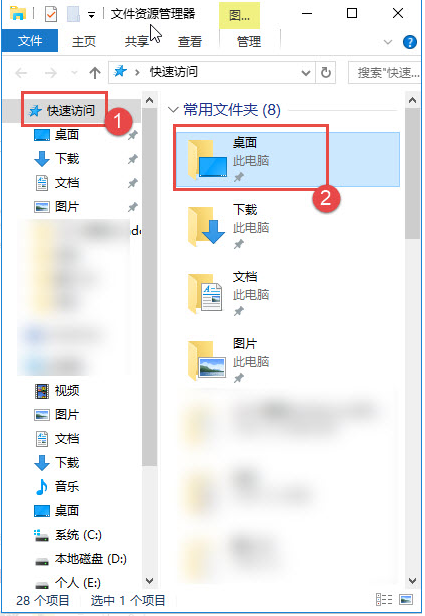
2. Faites un clic droit sur le dossier « Bureau », sélectionnez « Propriétés » dans le menu contextuel.
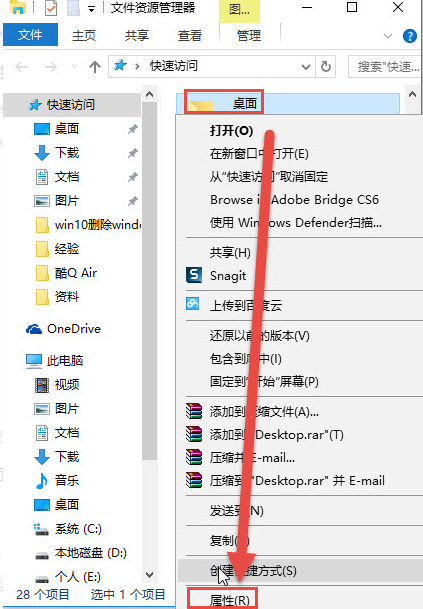
3. Dans la fenêtre des propriétés, cliquez sur l'onglet « Emplacement » ; saisissez directement l'emplacement du nouveau dossier du bureau dans la marque 2, puis cliquez sur « OK ».
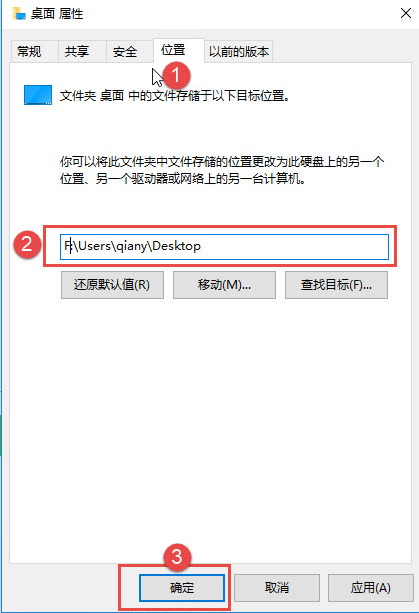
4. Une boîte de dialogue apparaîtra pour savoir si vous souhaitez créer le dossier ou non. Cliquez sur "Oui". Si le dossier saisi existe déjà, aucune invite ne s'affichera.
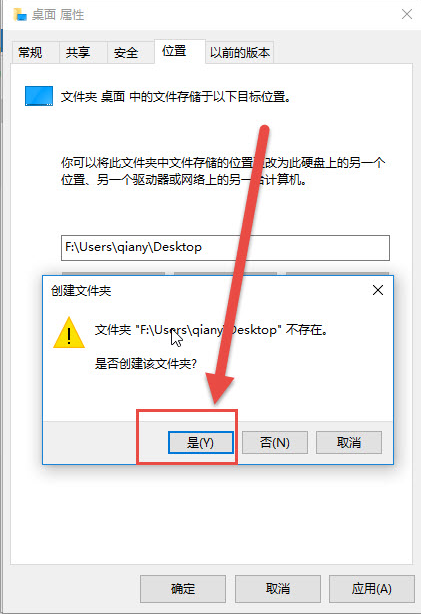
5. Une boîte de dialogue apparaîtra pour savoir si vous souhaitez déplacer les fichiers du bureau d'origine vers un nouvel emplacement, cliquez sur "Oui". Attendez un moment pour terminer, puis cliquez sur OK pour terminer.
Ce qui précède explique comment modifier le chemin du bureau dans Win10. J'espère que cela pourra vous aider.
Ce qui précède est le contenu détaillé de. pour plus d'informations, suivez d'autres articles connexes sur le site Web de PHP en chinois!
 tutoriel d'installation du guide du serveur
tutoriel d'installation du guide du serveur
 Utilisation de fixe en langage C
Utilisation de fixe en langage C
 erreur_déclencheur
erreur_déclencheur
 La différence entre ancrer et viser
La différence entre ancrer et viser
 Que faire si votre adresse IP est attaquée
Que faire si votre adresse IP est attaquée
 Comment résoudre l'absence de route vers l'hôte
Comment résoudre l'absence de route vers l'hôte
 Ordre recommandé pour apprendre le langage C++ et C
Ordre recommandé pour apprendre le langage C++ et C
 utilisation de l'insertion Oracle
utilisation de l'insertion Oracle